Uključivanje dispečera prozora operativne tablice

- 3689
- 788
- Alan Lueilwitz
U verzijama sustava Windows, počevši od Viste, pojavio se postupak poput DWM -a.exe, nazvan desktop prozor. Koristi se u grafičkom dizajnu Windows Aero -a, stvarajući učinke transparentnosti, prije ispitivanja, 3D elemenata, minijatura itd.D. Upravitelj prozora radi, pod uvjetom da vaša video kartica podržava ovo sučelje.

Sa zanemarenim DWM -om.ESE Operativni sustav nadzire i zapisuje u memoriju Sadržaj svih prozora za naknadnu rekreaciju i upotrebu grafičkih efekata. Jasno je da postupak zauzima puno resursa memorije i video kartice. Glatka volumetrijska i realna slika na ekranu uvijek zahtijeva performanse grafičkog procesora.
Da biste vidjeli koliko memorije zauzima proces, možete u otpremi zadataka i isključiti ga, samo kliknite "Zaustavi" u kontekstnom izborniku. To se radi ako računalo radi polako i zamrzava se.
Postoji obrnuta situacija kada trebate uključiti upravitelja operativnog stola na radnoj površini nakon nekog kvara sustava.
Što učiniti ako upravitelj operatera ne radi
Činjenica da je upravitelj operativne tablice onemogućen, odredit ćete ili promjenom dizajna na zaslonu ili će se pojaviti odgovarajuća sistemska poruka. Postoje slučajevi kada je to popraćeno djelomičnim gubitkom operabilnosti OS -a. Razlozi zašto se to može dogoditi:
- Zamrzavanje postupka zbog nedostatka memorije;
- Problemi upravljačkog programa video kartice;
- virusi;
- neuspješno ažuriranje sustava ili nova aplikacija;
- Ponekad postupak leti tijekom pokretanja igara s resursima.
Uključite prozor za radnu površinu prozora je moguće na sljedeći način:
- Idite na upravljačku ploču, točku administracije.

Idemo u upravu
- Pronađite liniju usluge, a u njemu je dispečer ili dispečers radne površine Windows.
- Kliknite oporavak i postavite vrijednost "0" u polje "Ponovno pokretanje kroz".
Moguća je takva situacija koju nećete pronaći na popisu usluga koje tražite. Ako je indeks performansi vašeg sustava manji od 3, tada se sučelje Windowsaero automatski isključuje. Za obvezno uključivanje, morat ćete upotrijebiti uređivač registra:
- Kliknite "Izvedite" i unesite regedit,
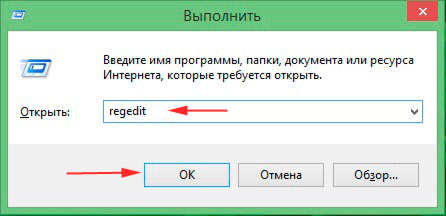
Pozivanje registra kroz prozor
- Pojavit će se urednik registra.
- Slijedite sljedeći put registra: hkey_current_user \ softver \ microsoft \ windows \ dwm.
- Napravite sljedeće nove 32-bitne parametre DWORD-a na desnoj ploči uređivača:
- Upotrijebite naziv provjere strojeva, što znači "0";
- Ime zamućenja, što znači "0";
- Naziv animacije, također "0";
- Sastav, postavite vrijednost "1";
- parametar sastavPolicy u vrijednosti "2";

Sastav se mijenja za 1; KompozicijaPolicy se mijenja u 2
- EnableMachineCheck, što znači "0";
- Staklo, vrijednost "1".
- Sljedeće u izborniku Start, otvorite liniju "Pronađi", gdje unesite "CMD". Otvorite datoteku pronađenu u ime administratora i unesite naredbeni redak Net Stop UXSMS, a zatim kliknite ENTER I PRIST
Ove će radnje pokrenuti DWM uslugu.Exe i desktop Window Manager će opet raditi.
VAŽNO. Prije obavljanja bilo kakvih radnji s registrama, spremite njegovu sigurnosnu kopiju. Njegove promjene mogu dovesti do gubitka performansi operativnog sustava.Prije svega, pokušajte popraviti razlog zašto se dispečer može isključiti:
- napraviti povratak sustava;
- Preuzmite i instalirajte trenutne upravljačke programe s službene web stranice proizvođača vaše video kartice;
- URECTX UPDATE;
- Provjerite računalo s antivirusom;

- Provjerite registar za pogreške pomoću jednog od posebnih programa, na primjer, CCleaner;
- Izbrišite ažuriranje ili nove programe nakon čega se pojavila pogreška.
Često u DMW procesu.Exe virusi su maskirani, što dovodi do pogrešaka i smrzavanja. Budite oprezni u radu s urednikom registra i naredbenog retka ako niste napredni specijalist na računalu. Uključite upravitelja operativnog tablice najlakši način putem administrativne ploče. Neuspjeh će govoriti o ozbiljnijim računalnim problemima, možda će biti vrijedno kontaktirati profesionalca. Ako imate mogućnosti za rješavanje ovog problema, ostavite svoj savjet u komentarima.

